Galaxy S8 поддержал PROдвинутых пользователей
Samsung использовала в Galaxy S8 новое соотношение сторон экрана — 18,5х9. Если отбросить 0,5 высоты, которые занимает панель для системных действий операционной системы Android (недавние, домой, назад), теперь дисплей состоит из двух квадратов.
Вместе с этим производитель активно продвигает возможность одновременного использования нескольких приложений на экране смартфона. При таком соотношении сторон программы можно одинаково удобно использовать как в горизонтальной, так и в вертикальной ориентации.
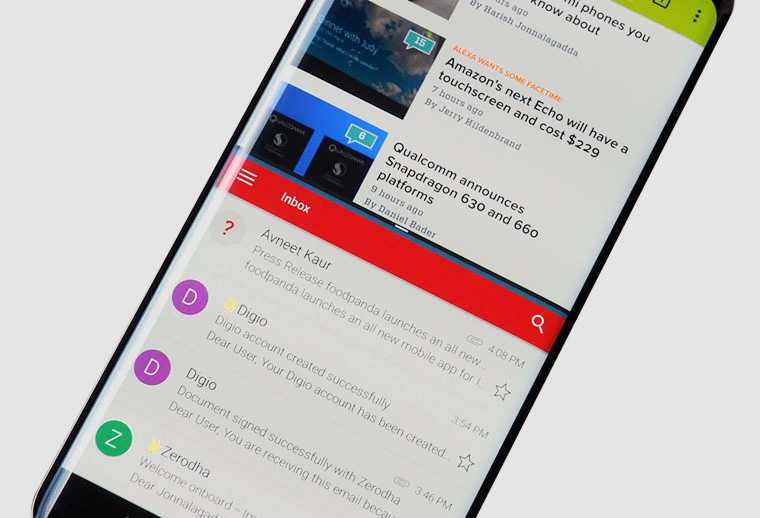
Такую особенность именно этого смартфона уже поддержали продвинутые пользователи. С помощью нового соотношения экрана оказалось еще удобнее листать информацию в мессенджерах во время просмотра YouTube, следить за одновременной перепиской в двух рабочих чатах и использовать многие другие сценарии с акцентом на Pro.
Именно направление активных пользователей, которые интенсивно используют смартфоны в том числе в рабочих целях, обещает стать очередной популярной тенденцией. И первые шаги в этом направлении уже сделал Galaxy S8.
- В 2017 смартфон порой решает больше рабочих задач, чем ноутбук. Пора признать это и сделать выводы.
Какие телефоны поддерживают Samsung Pay
В отличие от Google Pay, который работает на любом современном смартфоне с NFC, платежный сервис Samsung Pay доступен только пользователям смартфонов от компании Samsung. При этом поддерживаются только относительно свежие модели. Ниже мы приводим полный список устройств, на которых можно использовать данный сервис.
| Galaxy S10e (SM-G970F) |
Galaxy S10 (SM-G973F)
Galaxy S10+ (SM-G975F)
Galaxy S9 (SM-G960F)
Galaxy S9+ (SM-G965F)
Galaxy S8 (SM-G950F)
Galaxy S8+ (SM-G955F)
Galaxy S7 edge (SM-G935F)
Galaxy S7 (SM-G930F)
Galaxy S6 Edge+ (SM-G928F)
Galaxy S6 (SM-G920F) — только NFC
Galaxy S6 Edge (SM-G925) — только NFC
Galaxy Note9 (SM-N960F)
Galaxy Note8 (SM-N950F)
Galaxy Note5 (SM-N920C)
Galaxy A70 (SM-A705F)
Galaxy A50 128 Гб (SM-A505FM)
Galaxy A50 64 Гб (SM-A505FN) — только NFC
Galaxy A40 (SM-A405F)
Galaxy A30 (SM-A305F) — только NFC
Galaxy A20 (SM-A205F) — только NFC
Galaxy A9 2018 (SM-A920F) — только NFC
Galaxy A7 2018 (SM-A750FN) — только NFC
Galaxy A8 (SM-A530F)
Galaxy A8+ (SM-A730F)
Galaxy A6 (SM-A600F) — только NFC
Galaxy A6+ (SM-A605F) — только NFC
Galaxy A7 2017 (SM-A720F)
Galaxy A5 2017 (SM-A520F)
Galaxy A3 2017 (SM-A320F)
Galaxy A7 2016 (SM-A710F)
Galaxy A5 2016 (SM-A510F)
Galaxy J6+ (SM-J610FN) — только NFC
Galaxy J4+ (SM-J415F) — только NFC
Galaxy J7 2017 (SM-J730F)
Galaxy J5 2017 (SM-J530F)
Gear S3 classic (SM-R770) | frontier (SM-R760)
Gear Sport (SM-R600) — только NFC
Galaxy Watch (SM-R800N, SM-R810N) — только NFC
Galaxy Watch Active (SM-R500) — только NFC
Также нужно отметить, что Samsung Pay не будет работать на устройствах, где пользователь получил root-права. При этом восстановление стандартной прошивки не поможет. Устройства с root-правами навсегда теряют возможность работать с Samsung Pay.
Стоит ли покупать Samsung Galaxy S8?
Стоит ли покупать Samsung Galaxy S8, зависит от ваших потребностей. Это, без сомнения, феноменальный телефон, но его улучшения порадуют опытных пользователей.
Среднему потребителю, скорее всего, не понадобятся Биксби или Декс. Google Assistant, Alexa, Cortana или Siri — солидные голосовые помощники. В практическом обзоре CNET даже утверждала, что Bixby от Samsung «нужно взрослеть». Однако DeX остается потрясающей функцией, которая позиционирует Galaxy S8 как портативный компьютер. Он не заменит вашу игровую установку, но для путешествий или легких вычислений (например, написание текстов, просмотр веб-страниц, просмотр видео) — это аккуратное прикосновение. Но DeX не является включением по умолчанию.
Если вы не опытный пользователь, рассмотрите один из приведенных выше вариантов. Или попробуйте один из лучших Android-смартфонов 2016 года. Если вы студент, эти бюджетные телефоны будет соответствовать вашим потребностям.
Вы переходите на Galaxy S8 или S8 Plus? Какие альтернативы вы рекомендуете?
Что включает в себя цифровой магазин
Galaxy Store включает в себя официальные продукты компании «Samsung», которые были специально разработаны для смартфонов и умных часов серии Galaxy.
В ассортимент торговой площадки входит огромное количество разнообразных компонентов для загрузки, таких как:
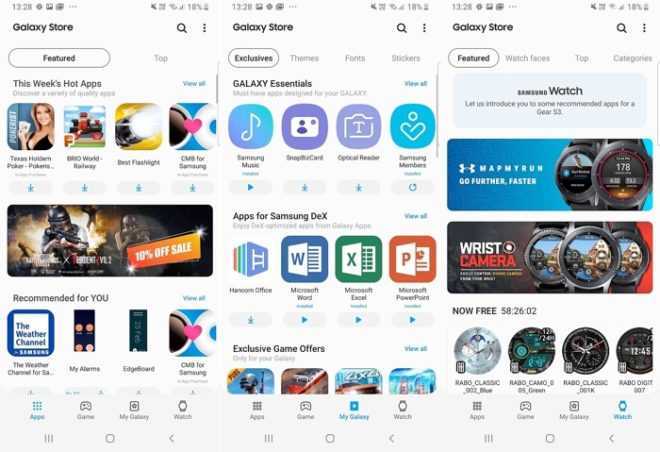
Удобен сервис так же и тем, что он способен напрямую синхронизироваться с устройством пользователя, тем самым осуществляя контроль за всеми устанавливаемыми или удаляемыми приложениями. Дополнительно имеется множество разнообразных и полезных инструментов, которые значительно упростят работу с цифровым магазином, и сделают этот процесс максимально комфортным и эффективным.
Так же разработчики привлекают пользователей тем, что выкладывают в свой сервис премиумные игры, либо дополнения к ним, получить которые можно лишь на этой виртуальной платформе.
Game Launcher — что это?
Game Launcher — это своеобразный игровой центр от Samsung. В этом приложении отображаются все игры, установленные на вашем смартфоне. Здесь ведется подробный учет игрового времени (сколько потрачено на игры за день, во что именно играли). Также в приложении можно увидеть рейтинг игроков и рейтинг игр.
Кроме того, Game Launcher позволяет изменять настройки производительности для каждой игры, управлять уведомлениями, чтобы они не отвлекали от игрового процесса и записывать видео во время игры. Все игры можно скрыть со смартфона, чтобы они отображались только в приложении Game Launcher.
Удалить Game Launcher нельзя, однако эта опция отключается в настройках смартфона.
OneDrive — что это?
OneDrive — это облачное хранилище от Microsoft, которое устанавливается на все смартфоны Samsung в рамках партнерства двух компаний. Помимо OneDrive, Samsung обычно предустанавливает и офисные приложения от Microsoft.
Смысл OneDrive заключается в том, что вы можете хранить свои файлы на сервере Microsoft и обмениваться ними между устройствами. Приложение OneDrive доступно для Windows, iPhone, Android и других платформ.
Все, что вы скопируете в каталог OneDrive на своем компьютере, автоматически появится и на смартфоне, а также будет доступно через веб-приложение.
Конечно же, Microsoft платит огромные деньги компании Samsung не для того, чтобы бесплатно облегчить вам жизнь. Изначально пользователю доступен базовый тариф — 5 Гб, после чего компания попросит перейти на ежемесячную оплату за дополнительные гигабайты.
Если вам не нужно облачное хранилище или вы пользуетесь аналогичным решением от Google (приложение Google Диск), тогда можете удалять OneDrive. То же касается и платных офисных программ. Их также можно заменить бесплатными аналогами от Google или других компаний.
Bixby — что это?
Bixby — это голосовой помощник от компании Samsung, а также целый набор функций на базе искусственного интеллекта. Впервые представленный еще в марте 2021 года, он так и не научился понимать русский язык. А потому не представляет никакого интереса для русскоязычных пользователей.
Помимо функций ассистента, приложение Bixby позволяет с помощью камеры смартфона переводить текст, определять объекты и искать похожие изображения в интернете.
Также в Bixby есть специальный режим под названием «Bixby Home». Это отдельный экран с информационными карточками приложений (по аналогии с виджетами), благодаря которым можно получать различную информацию, не запуская сами программы:
Но самой интересной и полезной функцией Bixby являются Сценарии Bixby. К сожалению, она доступна на довольно ограниченном количестве смартфонов от Samsung. Эта функция позволяет полностью автоматизировать различные рутинные действия на смартфоне.
У нас выходил подробный материал о сценариях Bixby, поэтому крайне рекомендуем прочитать его.
Samsung Notes — что это?
Samsung Notes — это очень мощное и функциональное приложение для работы с заметками. В основном поставляется со смартфонами линейки Galaxy Note, но бесплатно доступно и для всех остальных пользователей.
А эти приложения обязательно должны быть на Самсунге – их нельзя удалять
Разобравшись с тем, какие приложения можно и нужно удалять, и как это правильно делать, следует рассмотреть те приложения, которые удалять нельзя, ведь это куда более важный момент. Конечно, все они являются системными, что подразумевает возможность удаления только при наличии рут-прав.
Но если вдруг вы, действительно, имеете статус суперадмина, то лучше не шутить с деинсталляцией следующих приложений:
- Applications Provider. Удалив этот софт, вы больше не сможете скачивать и устанавливать новые приложения на устройство.
- Package Installer. Программа имеет аналогичное предыдущей предназначение.
- Call Setting. Без этого ПО станет невозможным совершение звонков.
- SystemUI. Приложение отвечает за весь пользовательский интерфейс.
- Vending. Аналог Google Play (таким же ПО является gtalkservice и Google Subscribed Feeds Provider, и его также нельзя удалять).
Конечно, продвигая тот или иной продукт, разработчики устанавливают в смартфонах много чего лишнего, но далеко не все приложения можно и нужно удалять, иначе есть риск серьезно навредить системе Android-устройства
Помните, удаление любой из перечисленных выше программ чревато перепрошивкой Android-устройства, справиться с которой сможет только квалифицированный специалист. Все остальное поправимо, а значит, пользователь волен делать то, что хочет, не остерегаясь каких-либо серьезных последствий для своего гаджета.
Аккумулятор. Продолжительность работы
Samsung Galaxy S8+ имеет литий-ионную батарею ёмкостью 3500 мАч. В условиях тестирования при количестве звонков 35-40 минут в день, просмотре интернет-страниц около 2 часов через 4G, прослушивании mp3-плеера через гарнитуру порядка 2 часов в день аппарат работал два дня. При просмотре видео смартфон работал 18 часов, в режиме навигатора – около 5 часов. Схожие показатели демонстрирует и Galaxy S7 edge.
Если взять усреднённые данные со смешенным режимом использования, то получится два дня автономной работы. Те, кто пользуется только звонками, спокойно могут рассчитывать на 5 дней работы. С точки зрения автономности аппарат отличается в лучшую сторону от подавляющего большинства Android-смартфонов.
В аппарате предусмотрено несколько режимов энергосбережения. Часть из них ограничивает яркость подсветки экрана, частоты процессора. При таком сценарии время работы увеличится минимум на 20%. Есть режим экстремального (максимального) энергосбережения. В этом случае экран отображает лишь белый и серый цвет, все приложения за исключением телефонной связи, SMS, календаря и будильников отключаются.
Телефон получил функцию быстрой зарядки. Полностью батарея заряжается за 1 час 15 минут. Присутствует и встроенная беспроводная зарядка.
Погодные приложения
Погодный виджет – тоже зачастую встроен в операционную систему телефона. У меня он работал 3 месяца, а потом перестал обновлять данные. От этой программы мне всегда требуется только два параметра: температура воздуха и наличие осадков. Если вам нужны метеорологические карты и прочие рюшечки – тогда удалять программу не нужно. В остальных случаях желательно избавиться от ненужного прожорливого приложения, которое ежеминутно пытается соединиться с сервером. Мне на A5 сделать это не удалось.
Всегда можно посмотреть погоду выглянув в окно. А если нужен прогноз, Google – хороший предсказатель.
Galaxy S8 Бюджетные Альтернативы
Motorola Moto G5 и G5 Plus
 Изображение предоставлено: Amazon
Изображение предоставлено: Amazon
Moto G5 и G5 Plus являются превосходными устройствами. Motorola постоянно выпускает превосходное бюджетное оборудование, которое конкурирует с моделями премиум-класса. Пятое поколение в линейке Moto G, Moto G5 и G5 Plus предлагает два размера, как S8 и S8 Plus. Оба варианта Moto G5 обеспечивают отличную камеру и отличную производительность. На борту вы найдете 13-мегапиксельную камеру, похожую на S7. Кроме того, его 2 ГГц процессор превосходно обрабатывает Android 7.0 Nougat.
Однако вы не найдете высококачественных включений. Там нет NFC, и Engadget отмечает, что дисплей тусклый. Тем не менее, Moto G5 принимает карту microSD. В сочетании с превосходной камерой и крепкой конструкцией, Moto G5 и G5 Plus остаются, пожалуй, лучшими доступными бюджетными телефонами. Engadget даже назвал G5 и G5 Plus «лучшими бюджетными телефонами» на рынке.
Почему это отличная альтернатива Samsung Galaxy S8: камера соперничает с Samsung Galaxy S7, и соотношение цены и качества не вызывает сомнений.
Как очистить кэш приложения на Galaxy S8 или S8 Plus
Шаг 1 Мы получаем доступ к настройкам нашего Galaxy S8, перемещая верхнюю панель уведомлений или всю панель приложений.
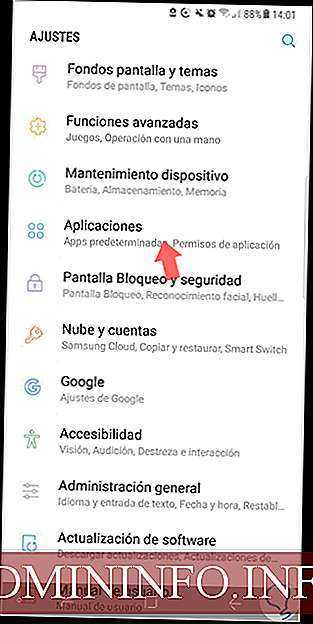
Шаг 2 Мы выбираем опцию «Приложения», чтобы найти ту, которая нас интересует.
Шаг 3 Однажды здесь мы выбираем приложение, из которого мы хотим очистить вашу кеш-память, в этом случае мы выбрали Spotify.
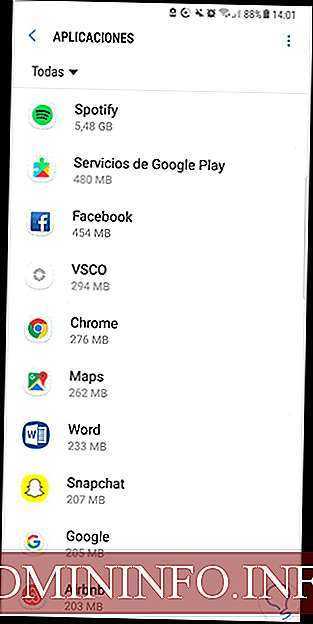
Шаг 4 Мы выбираем ваши варианты «Хранилища» для управления им.
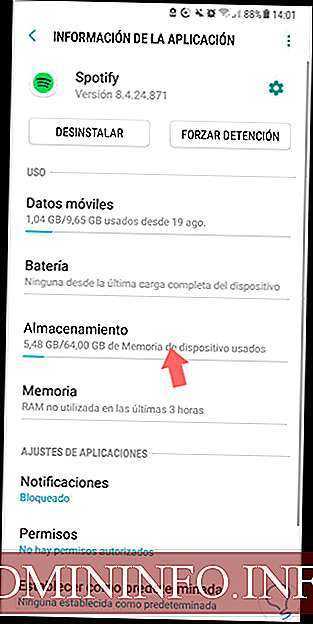
Шаг 5 Теперь вам просто нужно нажать «Очистить кеш», чтобы удалить эту информацию.

Таким образом, мы сможем освободить место в нашем терминале приложений, которые мы хотим.
Владельцы смартфонов в среднем используют только треть функций своего устройства, говорится в исследовании по заказу британского оператора Talkmobile. Эти данные подтверждают и аналитики App Annie, которые выяснили, что из 30 приложений на телефоне люди в среднем открывают только 9. Технические специалисты Samsung по просьбе Rusbase составили список полезных функций, о которых знают не все владельцы Samsung.
Скриншот ладонью
Чтобы сделать снимок экрана, достаточно провести по экрану слева направо ребром ладони.

Скриншот с прокруткой
Чтобы закринить длинную статью или картинку, которая не помещается в один экран, нужно сделать скриншот обычным способом — ладонью или с помощью комбинации клавиш — и зажать значок прокрутки внизу станицы. Функция сошьет на скриншоте несколько экранов в один.
Фото голосом и жестами
Чтобы сделать фото, достаточно показать камере раскрытую ладонь или произнести одну из команд: «сфотографировать», «снять», «улыбнитесь» или «снимаю». Команда для видео – «запись видео».
Выбрать способ съемки в настройках камеры.
Защищенная папка
В Samsung с помощью предустановленного приложения «Защищенная папка» можно создать секретную зону для важной информации и приложений. Она представляет собой «Android внутри Android» с отдельным экраном и системой установки приложений, но никак не взаимодействует с основной ОС
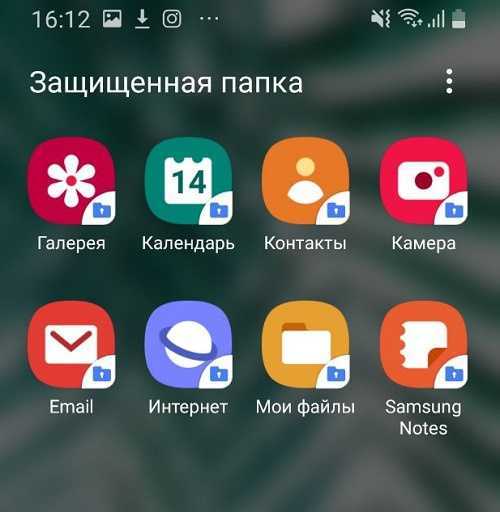
Режим нескольких окон
Режим позволяет открывать сразу два приложения в разных окнах, каждое — на половину экрана. Например, можно одновременно работать с документами и обсуждать их по видеосвязи.
Быстрый перенос данных
Приложение Smart Switch позволяет быстро перенести на новый гаджет контакты, фотографии, музыку, видео, события календаря и приложения. Сделать это можно через USB-кабель, компьютер или беспроводным способом.
Пользовательские сценарии Bixby
Телефон предлагает использовать предустановленные или задать свои сценарии. Например, всегда переходить в темный режим по вечерам или отключать звук, когда владелец приходит на работу. Сценарии Bixby есть только в смартфонах Galaxy S8 и старше.
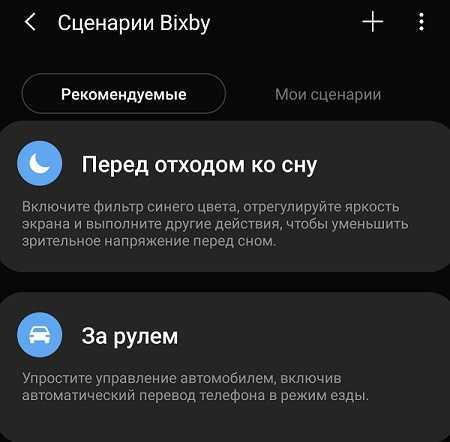
Режим Always On Display
Режим позволяет вывести на выключенный экран время, дату, уровень заряда батареи, уведомления о сообщениях и звонках. Они всегда будут видны, активировать телефон не придется.
Сервис «Найти телефон»
Сервис позволяет удаленно отслеживать потерянный гаджет, заблокировать экран и кнопку питания, отключить доступ к Samsung Pay и удалить все данные с телефона. Если на утерянном гаджете поменяют SIM-карту, сервис узнает новый номер.
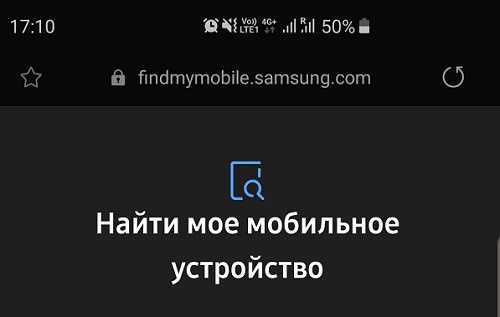
Детский режим
На флагманах Samsung можно создать отдельную учетную запись для ребенка с играми, мультфильмами и развлекательными приложениями. Доступа к нежелательным сайтам, контактам и фотографиям родителя у ребенка не будет.
Как записать разговор на Samsung Galaxy S8 встроенными средствами
Samsung Galaxy S8, как и любой другой смартфон на Андроид, имеет все необходимое, чтобы записать звонок без использования вспомогательных средств. Для выполнения операции понадобится вызвать абонента или ответить на входящий вызов. После этого перед владельцем девайса откроется меню звонка.

Здесь нужно нажать кнопку «Запись» так, чтобы она оказалась выделенной. Это будет прямым свидетельством того, что разговор записывается
Причем не важно, беседует человек через разговорный или мультимедийный динамик. В любом случае recording ведется на уровне системы
Следует обратить внимание, что кнопка «Recording» не всегда выводится на главный экран меню вызова. Зачастую ее приходится активировать через дополнительный пункт «Еще»
Поэтому рекомендуется проверить все настройки стандартной звонилки.
Проблема № 6 — Проблемы с подключением

Проблемы с Wi-Fi и Bluetooth довольно часто проявляются в новых устройствах, и Galaxy S8 / S8 Plus не являются исключением.
Потенциальные решения:
Проблемы с Wi-Fi
- Выключите устройство и маршрутизатор не менее чем на десять секунд, затем включите их и повторите попытку подключения.
- Перейдите в раздел «Настройки» — «Энергосбережение» и убедитесь, что эта опция отключена.
- Используйте приложение Wi-Fi Analyzer, чтобы проверить, насколько переполнен канал, и переключитесь на лучший вариант.
- Удалите проблемные Wi-Fi-соединения, перейдите в «Настройки» — «Wi-Fi» и долго жмите на нужное подключение, затем выберите «Забыть». Повторно введите данные и повторите попытку.
- Убедитесь, что приложения и программное обеспечение устройства имеют все актуальные обновления.
- Перейдите в раздел «Wi-Fi» — «Настройки» — «Дополнительно» и запишите MAC-адрес устройства. Затем в настройках маршрутизатора убедитесь, что ему разрешен доступ.
- Некоторые пользователи обнаружили, что отключение функции Hotspot 2.0, может устранить множество проблем с Wi-Fi.
Проблемы с Bluetooth
- Проверьте руководство по эксплуатации устройства и автомобиля и сбросьте соединения.
- Убедитесь, что вы не пропустили важный этап процесса сопряжения устройств.
- Перейдите в «Настройки» — «Bluetooth» и убедитесь, что ничего не изменилось (пароли, названия соединений и устройств).
- Зайдите в «Настройки» — «Bluetooth», удалите все созданные пары и попытаетсь снова установить их.
Как удалить сторонние программы на Андроид смартфоне?
Для удаления стороннего софта используйте системные настройки либо, для удобства, скачайте сторонний пакет софта из Маркета для более удобной чистки.
Одной из таких удобных программ для удаления других приложений есть CCleaner. В этой программе можно быстро и, главное, удобно перебирать все приложения на своем устройстве и при необходимости удалить либо отключить их.
Если вы не хотите ничего скачивать, то можно без проблем воспользоваться стандартными функциями Андроида через настройки, об этом ниже в статье.
Через CCleaner
CCleaner создан специально для удаления мусора из системы Android. Благодаря ей можно быстро и без тревоги удалить ненужное: как встроенные, так и скачанные самим пользователем программы.
Программа очень удобна для очистки системы не только от приложений, но и от других мусорных файлов по типу кэша, документов и так далее. Сейчас мы поговорим только о функции удаления приложений.
Скачать данную программу вы можете с официального магазина приложений от компании Google под названием Google Play (или Play Market). Ссылка на установку из Маркета.
Для удаления приложений через CCleaner сделайте следующее:
- Запустите приложение. На главном экране откройте боковое меню нажатием на три линии сверху слева.
В боковом меню найдите и запустите пункт «Управление приложениями».
В этом меню вы можете видеть все свои приложения. Они отсортированы по количеству занимаемой памяти и принадлежности (стороннее, предустановленное, системное и так далее). Выберите нужный раздел и удаляйте ненужные приложения, выделив их специальной галочкой напротив этого самого приложения.
Через системные настройки
Данный способ удаления ненужных приложений не менее удобный, но в нём придется долго листать список всех программ и сервисов без какой-либо сортировки.
Для удаления через системные настройки проделайте следующие действия:
- Откройте меню «Настройки». Сделать это можно через шторку уведомлений, в ней нажмите на шестеренку либо запустите настройки через специальный ярлык в лаунчере смартфона.
- Найдите и откройте пункт «Приложения и уведомления». На старых версиях системы пункт называется просто «Приложения».
Если вы открыли «Приложения и уведомления», то дальше откройте «Сведения о приложениях». На старых версиях Андроида этот пункт просто пропустите.
Далее нажмите на троеточие вверху справа. На старых версиях просто пролистните свайпами вправо-влево список всех приложений до фильтра «Все приложения».
Выберите «Показать системные процессы». На старых версиях пропустите этот пункт.
Теперь из списка всех приложений выберите те, которые вам не нужны и, нажав на них, в появившемся меню просто нажмите на «Удалить» либо «Отключить» в зависимости от ситуации. После отключения приложение удалит все ненужные файлы и как бы откатиться до старой версии, но оно все ровно не пропадет. Для полного удаления нужно устанавливать root, а это небезопасно и очень сложно для неопытных пользователей.
Встроенная защита
Некоторые модели планшетов и смартфонов предоставляют пользователям без установки дополнительных утилит возможность ограничить доступ к определенным программам. Здесь необходимо внимательно изучить меню с настройками, вдруг на гаджете уже имеется подобная опция. Давайте функцию рассмотрим на примере некоторых популярных прошивок.
p, blockquote 8,0,0,0,0 —>
Flyme
Мобильные гаджеты компании Meizu оснащены прошивкой Flyme. Там необходимо перейти в меню «Безопасность», где пользователь может выбрать приложения, для которых следует установить защиту паролем.
p, blockquote 9,0,0,0,0 —>
Компания Xiaomi на свои гаджеты устанавливает прошивку MIUI. Владельцам планшетов и смартфонов от данного производителя необходимо перейти в раздел «Настройки», где выбрать «Замок приложений». Имеется функция поиска, что позволит быстро найти необходимое приложение.
p, blockquote 11,0,0,0,0 —>
Zen UI
Установив прошивку Zen UI, компания Asus смогла расширить стандартную систему Андроид. В прошивке имеется функция блокировки программ. Разработчики предлагают два варианта защиты для пользователей.
p, blockquote 12,1,0,0,0 —>
Расширенная защита в себя включает графический пароль, а также определение взломщика при помощи фотографии. В базовой версии есть только опция установки цифрового ПИН-кода.
p, blockquote 13,0,0,0,0 —>
Существует еще много разных прошивок. Функция блокировки почти везде реализована одинаково, необходимо только внимательно изучить меню с настройками. Этот способ показывает, чего можно достичь, если использовать только встроенные системные инструменты.
p, blockquote 14,0,0,0,0 —>
Как очистить кэш системы в Galaxy S8?
Зачастую очистка данных, свойственных программам, не дает должного результата. Если предыдущий способ вам не помог, ничего не остается, кроме как приступать к очистке системного кэша. Отметим, что негативно на работе Galaxy S8 данная процедура не скажется. Какие-то особо важные настройки и данные операционной системы не удалятся. Приступим:
- Для начала необходимо отключить гаджет.
- Зажмите кнопку громкости «Вверх» и кнопку голосового ассистента Bixby (что это?). Далее нажимаем кнопку включения/выключения смартфона.
- Не отпускайте все три кнопки («Громкость вверх», «Bixby», «Включения») до того момента, пока не увидите логотип Android и надпись Samsung Galaxy S8.
- Теперь с помощью регулировки громкости мы сможем прокручивать появившееся на экране меню. Среди всех пунктов нам нужно найти «Wipe cache partition».
- Нажимаем кнопку питания, чтобы подтвердить свой выбор.
- На вопрос системы отвечаем утвердительно — «Yes».
- Вот и все — кэш очищен. Осталось перезагрузить Galaxy S8 — выбираем «Reboot system now».
При очистке системного кэша необязательно делать резервную копию данных – например, телефонного справочника, сообщений, фотографий и так далее. Ничего из этого пропасть не должно.
P.S. Кстати, чтобы все прошло «как по маслу», стоит поставить «лайк» статье — это точно поможет!
Камера. Возможности фото и видео
Samsung Galaxy S8+ получил основную 12 Мпикс камеру с f/1.7 и технологией DualPixel. Аналогичный модель использовался в Galaxy S7/ S7 edge. Поставщиком модуля камеры является, сам Samsung, а также Sony. Присутствует автофокус и светодиодная вспышка. Эквивалентное фокусное расстояние объектива — 27 мм. Благодаря возросшей производительности системы и того факта, что модуль камеры получил свою собственную память, появился комфортный режим Burst Mode. Этот режим позволяет подряд сделать несколько десятков снимков. Кроме того, камера быстрее фокусируется на объектах.
Камера делает чуть лучшие по качеству снимки в сложных условиях освещения. В настройках можно обнаружить дополнительные режимы съёмки, в том числе и PRO. В остальном улучшения работы камеры не столь существенны по сравнению с предшественниками.
Интерфейс камеры выполнен в традиционном для компании Samsung стиле. Есть множество настроек и предустановленных режимов, среди которых есть автопортрет, панорама, ночь, непрерывная съемка, HDR и создание GIF-анимации. Возможности видео позволяют осуществлять съёмку в 4K. В FullHD вы можно выбрать частоту в 60 или 30 кадров в секунду. Присутствует оптическая стабилизация.
В ручном режиме настроек ISO доступны значения 50, 100, 200, 400, 800. Имеются следующие режимы съемки: один снимок, распознавание улыбки, непрерывный, панорама, винтаж, портрет, пейзаж, ночной режим, спорт, в помещении, пляж/снег, закат, рассвет, осенние цвета, фейерверк, текст, сумерки, против света.
Фронтальная камера обладает разрешением 8 мегапикселей. Она достаточно светочувствительная (f/1.7), имеет автофокус. При съёмке селфи есть возможность подкорректировать тон кожи, овал лица и размер глаз. Также есть функция панорамных селфи, хотя оптика и так широкоугольная — запечатлеть небольшую компанию получится без специальных режимов.
Официально: смартфонов Lenovo больше не будет
Концерн Lenovo официально уходит с рынка мобильной электроники. Отныне все новые смартфоны производителя будут выпускаться под брендом Moto. Об этом на своей странице в социальной сети Facebook рассказал Марат Ракаев, руководитель отдела коммуникаций и социальных медиа российский «дочки» Lenovo.
Lenovo уже не впервые принимает решение об изменении концепции нейминга. В минувшем феврале стало известно, что производитель отказывается от дальнейшего развития бренда Motorola в пользу Lenovo moto. Тогда было официально объявлено, что первые смартфоны под новым брендом появятся в продаже уже до конца марта.
Бренд Lenovo входил в тройку наиболее популярных производителей смартфонов на территории России. По состоянию на начало 2017 года его доля (без учета продаж устройств под торговой маркой Motorola) достигала 8%, уступая по этому показателю только Samsung Electronics и Apple Inc. с долями 26 и 11% соответственно.
Несмотря на явную непоследовательность действий руководства компании, решение об изменении ее наименования может положительно отразиться на положении на рынке. «Компанию Motorola в России помнят. Использование бренда может принести компании дополнительные продажи и лояльность покупателей», — прогнозирует президент «Евросети» Александр Малис.
Погодные приложения
Погодный виджет – тоже зачастую встроен в операционную систему телефона. У меня он работал 3 месяца, а потом перестал обновлять данные. От этой программы мне всегда требуется только два параметра: температура воздуха и наличие осадков. Если вам нужны метеорологические карты и прочие рюшечки – тогда удалять программу не нужно. В остальных случаях желательно избавиться от ненужного прожорливого приложения, которое ежеминутно пытается соединиться с сервером. Мне на A5 сделать это не удалось.
Всегда можно посмотреть погоду выглянув в окно. А если нужен прогноз, Google – хороший предсказатель.
Дефолтный браузер
Практически каждый уважающий себя производитель телефонов разрабатывает и внедряет в прошивку свой интернет-браузер. В него может быть вшита программа-шпион или рекламные ссылки. Но даже если их нет – это не означает, что браузер хороший. Отключите его или удалите.
Лучше всего установить Google Chrome – простой и быстрый браузер. Если вы печетесь о конфиденциальности и не желаете захламлять пространство телефона накапливающимся кэшем – ваш выбор Firefox Focus, приватный браузер не оставляющий следов.
По остальным приложениям я составил небольшую таблицу. Здесь всё, что можно отключить без последствий для работы Android.





























